- Autor Jason Gerald [email protected].
- Public 2024-01-19 22:11.
- Naposledy změněno 2025-01-23 12:10.
Nezáleží na tom, zda jste mladý člověk, který nikdy nefaxoval, nebo starý člověk, který zapomněl faxovat, nakonec možná budete muset vědět, jak faxovat. Mějte na paměti, že existuje mnoho variant faxů, proto si přečtěte příručku nebo příručku k faxu, pokud ji máte. Chcete -li používat většinu faxů, musíte zadat certifikát, vytočit faxové číslo a odeslat jej.
Krok
Metoda 1 ze 2: Před odesláním faxu

Krok 1. Vytvořte certifikát
Faxy často sdílí kancelář nebo několik lidí v kanceláři. Vzhledem k tomu, že kdokoli vidí faxy odeslané na fax, je vhodné zahrnout čestné prohlášení, aby se vaše faxy dostaly do správných rukou.
Tento certifikát obsahuje informace, jako je jméno příjemce, obsah faxu a počet stránek faxu. Dopis by měl také obsahovat informace o odesílateli, jako je jméno a faxové číslo, aby příjemce věděl, kdo fax odeslal, a mohl v případě potřeby odpovědět
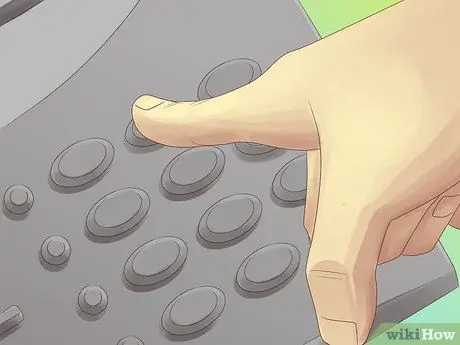
Krok 2. Vytočte faxové číslo
Dále musíte vytočit faxové číslo, stejně jako vytočit telefonní číslo. Na většině nových faxových přístrojů nemusíte předvolbu zadávat, pokud volíte místní číslo, ale pokud volíte číslo DLD, budete stále muset zadat předvolbu. Některé typy faxů stále vyžadují předvolbu, bez ohledu na umístění čísla. Zkontrolujte nebo požádejte o informace o svém faxu.
- Před místní číslo je také někdy nutné zadat kód země (1 pro telefonní a faxová čísla v USA), ale pouze v případě, že je vyžadováno předčíslí. Při telefonování na dlouhé vzdálenosti je téměř vždy vyžadován kód země.
- Často budete také muset vytočit 9 před vytočením čísla na dlouhé vzdálenosti. Zkontrolujte specifikace svého faxového zařízení nebo požádejte o informace o zařízení.
- Ujistěte se, že číslo, které voláte, je faxové číslo, nikoli telefonní číslo osoby, které odesíláte fax. Někdy jsou na vizitky vedle sebe napsána telefonní a faxová čísla a špatně si přečtete špatné číslo.

Krok 3. Určete způsob zadávání papíru
Při vkládání materiálu, který odesíláte na fax, ho musíte vložit ve správném směru. Váš papír bude naskenován, takže pokud papír směřuje nesprávně, bude naskenována pouze zadní část papíru a váš fax bude prázdný. Před odesláním faxu se ujistěte, že je papír otočen správným směrem.
-
Různé faxy, různé způsoby vkládání papíru. Naštěstí každý fax má štítek se správným směrem pro vložení papíru. Blízko místa, kde uchováváte papír, hledejte symbol papíru se založeným okrajem. V tomto symbolu uvidíte, že jedna strana má čáru a druhá strana je prázdná.
- Pokud je skládaný roh lemován, měl by být papír vložen do faxu prázdnou stranou směrem k vám.
- Pokud je přeložený roh bez podšívky, měl by být papír vložen do faxu tak, aby obsah směřoval k vám.
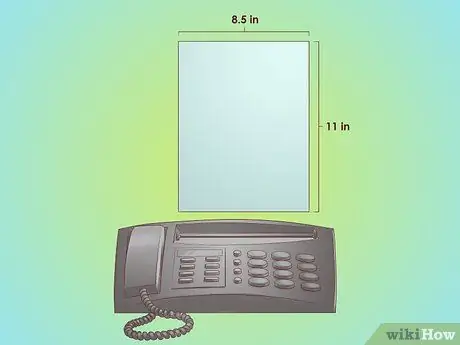
Krok 4. Odešlete fax na správný papír
Faxy fungují nejlépe s papírem standardní velikosti. Odesílání papíru nestandardního formátu nemusí fungovat nebo by mohlo „zachytit“váš fax. Pokud potřebujete poslat něco nestandardního formátu, vytvořte fotokopii souboru a odešlete fotokopii.
Nejběžnější velikostí papíru pro faxy a tiskárny je papír A4 nebo americké papírnictví
Metoda 2 ze 2: Odeslání faxu

Krok 1. K odeslání faxu použijte fax
Poté, co jste provedli všechny výše uvedené kroky, jste připraveni odeslat fax. Vložte papír správně, zadejte číslo a jste připraveni stisknout tlačítko Odeslat. Toto tlačítko je velké tlačítko s jasným štítkem. Gratulujeme, odeslali jste fax!
Všimněte si, že po stisknutí tlačítka odeslat fax vydá pípnutí a další zvuky. Tento zvuk je normální a naznačuje, že fax komunikuje s jiným zařízením. Po odeslání faxu obvykle po několika minutách uslyšíte dlouhé jasné pípnutí. Pokud má fax problémy a není odesílán, pípnutí bude znít děsivě. Uslyšíte děsivý zvuk, zkontrolujte problém na faxu

Krok 2. K odeslání faxu použijte internet
K odeslání materiálů na fax můžete také použít internet. Existuje mnoho metod, které můžete použít, ale většina z nich stojí peníze. Tyto poplatky však mohou být rozumnou investicí, pokud neposíláte faxy příliš často a nechcete si kupovat fax nebo řešit služby jako FedEx.
- PamFax je perfektní faxová služba pro Skype. Tento program však účtuje malý poplatek.
- HelloFax je služba integrovaná s Diskem Google, která vám umožňuje faxovat dokumenty Google. Před účtováním můžete zdarma odeslat více faxů.

Krok 3. K odeslání faxu použijte e-mail
V závislosti na čísle, které faxujete, budete možná moci faxu poslat e -mail bez dalších poplatků. Mějte však na paměti, že tuto metodu lze použít pouze s určitými faxovými čísly a lze odesílat pouze omezené informace.
- Můžete zkontrolovat, zda je vaše cílové faxové číslo zahrnuto online.
- Pomocí tohoto vzorce vytvořte cílovou adresu faxu: „remote-printer. [email protected]“
- Odstraňte uvozovky a nahraďte čísla faxovým číslem (včetně předčíslí a směrového čísla země), „První“a „Poslední“jménem a příjmením osoby, které faxujete.
- Na faxu se zobrazí pouze text v textovém poli. Touto metodou nemůžete připojit soubory PDF ani jiné materiály.
Tipy
- U dálkových faxů vždy zadejte celé číslo včetně předčíslí a čísla 1.
- Většina faxů má průvodce. Přečtěte si průvodce.






